Kom i gang. Innhold. Versjon 1.0 Copyright Aditro Side 1 av 26
|
|
|
- Mette Nygård
- 8 år siden
- Visninger:
Transkript
1 Innhold Kom i gang... 2 Skjermbilder... 2 Menyer... 2 Mapper... 6 Kommandoer... 7 Lønnspanel... 8 Oppslag / søk på nøkkelfelt... 9 Oppslag på eksakt verdi... 9 Dersom du ikke får eksakt treff...10 Hurtigsøk blant de 6 sist brukte oppslag...10 Neste / forrige forekomst i kartoteket...10 Oppslag via søkebilde...10 Utskrift fra søkebildet...16 Nyregistrering i ajourholdsbilde...17 Innregistrering av data...18 Ajourhold av data i skjermbilder...18 Felttyper i skjermbildene...18 Utplukk...21 Tekstkoder...22 Typer...23 Koder...23 Opprett første firma...24 Opprett nytt firma...24 Datatilgang...24 Opprett nødvendige grunndata...24 Tekstkoder...24 Organisasjon...25 Stillinger...25 Firma...25 Ansett personer...25 Første lønnskjøring...26 Annet nødvendig ajourhold...26 Versjon 1.0 Copyright Aditro Side 1 av 26
2 Kom i gang Skjermbilder Det finnes 3 forskjellige typer skjermbilder i Aditro Lønn. Ajourhold (for eksempel: Ajourhold av personopplysninger) Rapporter (for eksempel: Bankliste) Beregninger (for eksempel: Lønnsberegning) Utskrift av skjermbildet er mulig i enkelte bilder via Fil Utskrift av skjermbildet eller klikke Menyer Øverst i skjermbildet finnes en del menyer. Disse er tilpasset akkurat det bildet som er åpnet. Noen menyer er faste, og går igjen i alle bilder File Her finner du bl.a. Lagre som i enkelte bilder, som gjør at du f.eks. kan lage en kopi av en lønnsart og endre navn samt korrigere kopien. Hjelp Versjon 1.0 Copyright Aditro Side 2 av 26
3 Hjelp om aktivt bilde Dette åpner online hjelp. Regler Ved å klikke på regler får du tilgang til Lex Aditro, Juridisk Atlas. PL web Logger på Aditros hjemmeside for produkt Om Aditro Lønn Her ser du hvilken versjon av Aditro Lønn du kjører. Knapper i skjermbilder Hvert skjermbilde inneholder trykknapper. Antall trykknapper varierer etter behov. Her er knapper og symbol forklart. Symbol Beskrivelse Hurtigtast Start utskrift av skjermbildet Ctrl + P Versjon 1.0 Copyright Aditro Side 3 av 26
4 Opprett ny Ctrl + N Lagre Ctrl + S / F9 Slett Angre Ctrl + Z Blank ut skjermbildet Ctrl + B Hjelp F1 Start Direkte utskrift Vis rapport Velg skriver Start søk Lukk søkebilde Dato Les neste Les forrige Vis valg Ansettelse ajh. personal Historisk felt uendret verdi Vis historikk på ansettelse Versjon 1.0 Copyright Aditro Side 4 av 26
5 Historisk felt endret verdi Historisk felt endret Verdi og overstyrt gyldighetsdato på felt Historisk felt lagt inn ny Verdi ved å åpne feltet Legg til ny rad for historisk felt Tekst på lønnsslipp Send lønnsslipp på mail Lag fil i Excel format Lag fil i Word format Lag Pdf fil Lag grafikk i Fri lønnsrapport Lag sql-setning Fri lønnsrapport Velg alle. Ved flytting i dobbeltliste Velg en. Ved flytting i dobbeltliste Angre en. Ved flytting i dobbeltliste Angre alle. Ved flytting i dobbeltliste Bla opp Bla ned Versjon 1.0 Copyright Aditro Side 5 av 26
6 Mapper I Aditro Lønn kan det være flere mapper i hvert bilde. Mappene brukes for å gruppere informasjon logisk, og gjør at hvert enkelt bilde blir mer oversiktlig. Mappene kan også forekomme i flere etasjer, som her i import bildet. I Refusjon under Fraværstranser er det mapper horisontalt og vertikalt. Versjon 1.0 Copyright Aditro Side 6 av 26
7 Kommandoer Disse er forskjellige fra bilde til bilde, og er forklart for hvert bilde. Hva kommandoene betyr i hvert tilfelle finner du på menyen Kommando. Kommando er tilgjengelig i ajourholdsbildet og registreringsbildet. Kommandoknapper Kommando F5 F6 F7 F8 F9 F3 F11 Utføres Gå til øverste nivå (f.eks. periode i reg. av transaksjoner) Gå til nivå 2 (f.eks. ansatt i reg. av transaksjoner) Gå til nivå 3 (f.eks. ansattforhold/stilling i reg. av transaksjoner) Gå til nivå 4 (f.eks. lønn-/trekkart i reg. av transaksjoner) Oppdater - lagre Beregn lønnsslipp under reg. av transaksjoner Forhåndsvis lønnsslipp Versjon 1.0 Copyright Aditro Side 7 av 26
8 Lønnspanel Aditro Lønn har fått et nytt og bedre startbilde, med automatisk søk og gode muligheter for individuell tilpasning. Lønnspanelet kan tilpasses til ditt behov, du kan legge opp egne favoritter og funksjoner, og du har automatisk søk i menyen. Til høyre i lønnspanelet er det et eget område hvor du kan legge til egne RSSmatere. RSS er en forkortelse for Really Simple Syndication. Dette er et format for å distribuere/publisere informasjon fra internett. Dette området har et eget oppsett, og har direkte kobling til Juridisk Atlas og OfteStilteSpørsmål: Vær oppmerksom på at Ofte Stilte Spørsmål krever innlogging. Dersom du ikke har brukernavn/passord til lukket område, kan du bestille det her. Du kan legge til RSS-Feed ved å klikke på Verktøyet øverst i høyre hjørne, velge Nyheter, og lime inn lenken til RSS-Feed en der. For ytterligere informasjon, se dokumentasjon på web her. Versjon 1.0 Copyright Aditro Side 8 av 26
9 Oppslag / søk på nøkkelfelt Hvordan finne frem til det du søker etter, både oppslag på nøkkelfelt i aktuelt bilde og ved utfylling av data om nøkkelfeltet. For å gjøre beskrivelsen mer lettforståelig brukes oppslag i bilde for ajourhold av personopplysninger. Dersom du står i bildet for ajourhold av person er ansatt nøkkelfeltet. Det er mulig å slå opp både på navn og nummer i felt for ansatt. Person ajourhold Personopplysninger Før vi har gjort noe oppslag ser bildet slik ut. Blank evt. ut alle felter ved hjelp av Blank- ut knappen. Det er flere måter å slå opp/søke på. Oppslag på eksakt verdi Tast inn ansattnr eller navn (eller deler av dette) i oppslagsfeltet (f.eks. ansatt-feltet) og trykk [ENTER] eller [Tab]-tast. Versjon 1.0 Copyright Aditro Side 9 av 26
10 Dersom du får eksakt treff (på en persons arbeidstakernummer eller navn, evt. del av fornavn / etternavn) vil denne personens opplysninger hentes frem. Dersom du ikke får eksakt treff ved inntasting av deler av navn / arbeidstakernummer vil du få opp søkebildet for arbeidstaker. (Se Oppslag via søkebilde på side 10) Hurtigsøk blant de 6 sist brukte oppslag 6 sist brukte arbeidstakere vises i comboboksen. Bruk comboboks. Dersom den/det du søker etter er blant de 6 sist brukte oppslag vil du finne den du søker etter. Dette gjelder kun feltene Ansattnr og Poststed. Neste / forrige forekomst i kartoteket For å bla til neste forekomst, f.eks. arbeidstaker (i stigende nummerrekkefølge) klikk på Les neste knappen.. For å bla til forrige forekomst, f.eks. arbeidstaker (i stigende nummerrekkefølge) klikk på Les forrige knappen.. Denne funksjonaliteten finnes foreløpig i få bilder. Oppslag via søkebilde Bruk søkeknappen Du vil da få opp søkebildet for det aktuelle feltet. Alle felt som har gyldighetskontroll mot tabell har søkemulighet. Versjon 1.0 Copyright Aditro Side 10 av 26
11 Du vil da få opp søkebildet for den aktuelle tabellen. Søk foregår uavhengig av om du bruker store eller små bokstaver. Søkebegrep tastes inn, og du kan velge fra resultat-tabellen. Søk foregår uavhengig av om du bruker store eller små bokstaver. Søk på første tegn i oppslagsbegrep. Søk uten bruk av Flytende søk. Kan kombineres med Automatisk søk Versjon 1.0 Copyright Aditro Side 11 av 26
12 Her får vi treff på 3 personer. Eksempel: Søk etter en person med etternavn som begynner med N. Listen får du frem ved å klikke på. Resultat-tabellen viser alle eventuelle treff. Dobbeltklikk på den som er aktuell (eller velg ønsket person og klikk OK). Du returnerer da til bildet du kom fra (her Ajourhold av person). Merk: Det er også mulig å søke på personer med ansattnummer som f.eks. begynner med 1 (100, ,1201 ) o.l., evt. personer i en org. enhet (avdeling). Flytende søk Kan brukes på alle søkekriterier. Flytende søk kan kombineres med automatisk søk. Sett kryss i Flytende søk. Flytende søk brukes typisk ved søk på navn. Så lenge det du taster inn finnes en eller annen plass i navnet vil du få treff. Du kan f.eks. søke på et navn som du ikke vet om det er etternavn eller mellomnavn.eksempel: Vi søker etter en person med ol i navnet. Versjon 1.0 Copyright Aditro Side 12 av 26
13 Dette kan gi treff som Knudssen Olaug Smethaninnat Ola Dobbeltklikk på den som er aktuell (eller velg ønsket person og klikk OK). Automatisk søk Et kryss i denne ruten gjør at søk gjøres fortløpende, for hvert nye tegn du setter inn. Innholdet i resultat-tabellen endres for hvert tegn. Dette kan være nyttig ettersom listen i Resultat-tabellen reduseres for hvert tegn du taster inn, og du vil finne arbeidstakeren du søker etter før hele navnet er inntastet. Automatisk søk kan kombineres med Flytende søk Når Automatisk søk og Flytende søk er slått på samtidig vil i utgangspunktet alle ansatte vises i Resultat-tabellen. Eksempel ved søk på Ole og bruk av automatisk søk og flytende søk. Du taster inn bokstaven O. Dette gir alle ansatte med navn som inneholder bokstaven O. Versjon 1.0 Copyright Aditro Side 13 av 26
14 NB! Når Automatisk søk og Flytende søk er slått på samtidig vil i utgangspunktet alle ansatte vises i Resultat-tabellen. Du taster så inn bokstaven L. Ansatte med navn som inneholder OL. Dette gir alle ansatte med navn som inneholder OL, og listen krymper. Versjon 1.0 Copyright Aditro Side 14 av 26
15 Vi taster så inn bokstaven E. Ansatte med navn som inneholder OLE. Dette gir alle ansatte med navn som inneholder OLE, og listen krymper ytterligere. Fortsett til listen er krympet tilstrekkelig til at du kan velge riktig person. Tilpassing av søkebilde / Tilleggsfunksjoner i søkebilde Søkebildet kan tilpasses når det gjelder sortering, antall kolonner og kolonnebredde. Menyen nedenfor får du opp når du høyreklikker i resultat-tabellen. Versjon 1.0 Copyright Aditro Side 15 av 26
16 Utskrift fra søkebildet Dersom du har brukt et utplukk (ved hjelp av ett eller flere søkebegrep) og ønsker resultatet (lista) skrevet ut kan du kan du få dette ved å klikke på og skrive ut fra excel. Sortering inne i søkebildet Ved å klikke på en kolonneoverskrift i Resultat-tabellen vil listen sorteres på dette begrepet, ved første klikk i stigende rekkefølge. Klikker du en gang til på samme kolonneoverskrift sorteres listen i synkende rekkefølge. I eksemplet nedenfor er det sortert på fødselsnr. Tilleggsfunksjoner Du kan justere kolonnebredden ved å bevege markøren til høyrekanten på overskriften for den kolonnen du ønsker å endre bredde for, og så klikke og dra kolonnen til ønsket bredde. Ved å høyreklikke når markøren er i Resultat-tabellen, får du følgende valg : Versjon 1.0 Copyright Aditro Side 16 av 26
17 Valg ved høyreklikk i Resultat-tabellen. Juster kolonnebredde : Justerer automatisk til minimum bredde. Vis alt / alle : Tar frem igjen eventuelle skjulte kolonner. Skjul : Skjuler den kolonnen som du høyreklikket på. Eksporter til Excel Sorter Sorterer på den kolonnen du høyreklikket på. Pop-out Info Viser antall rader, kolonner og eventuelle skjulte kolonner. Lagre tabelloppsett Velges dersom du har skjult en del kolonner og ønsker at dette oppsettet skal brukes også neste gang du skal bruke dette søkebildet. Dette lagres for den enkelt bruker og for det enkelte bildet. Nyregistrering i ajourholdsbilde Start alltid med å klikke på Opprett ny. Dette vil blanke bildet så ingen verdier henger igjen fra et evt. tidligere oppslag, og gi systemet beskjed om at du nå registrerer en ny forekomst, (m.a.o. at du ikke forsøker å gjøre oppslag på en eksisterende forekomst). I eksemplet benyttes nyregistrering av person. Versjon 1.0 Copyright Aditro Side 17 av 26
18 Registrer inn verdi i nøkkelfeltet (her ansattnummer i ansatt-feltet) og tast [ENTER] eller [TAB]-tasten. Innregistrering av data Registrer inn data i alle felt som er aktuelle. Dersom systemet krever at et felt må være utfylt før oppdatering vil du bli bedt om å gjøre dette før du får lov til å lagre. Det er likevel ditt ansvar som bruker av systemet at tilstrekkelig informasjon registreres. Ajourhold av data i skjermbilder Registrering av data gjøres på forskjellig vis avhengig av typen bilde (se Skjermbilder). Gråtonede felt er kun opplysningsfelt, og kan ikke endres. Hvite felt kan endres. Etter at innhold er registrert / valgt kan du trykke [ENTER] eller [TAB]-tasten eller klikke på et annet felt for å bekrefte innholdet. Dette gjelder alle typer felt som er beskrevet i det følgende. Felttyper i skjermbildene Forskjellige typer kontroll på datafelt: Felt uten validitetskontroll Enkelte felter har ingen logisk sjekk på innhold, og du kan med andre ord skrive inn hva som helst, eks. adresse-felt. Versjon 1.0 Copyright Aditro Side 18 av 26
19 Felt med logisk kontroll Noen felt har en logisk sjekk på innholdet, f.eks. fødselsnr. / bankkontonummer. Du får feilmelding dersom du taster en ugyldig verdi, men kan velge å se bort fra denne og tvinge innholdet inn i feltet. Felt med gyldighetskontroll Noen felt krever at du velger en av flere lovlige verdier. Disse verdiene finnes enten i et kartotek (som brukeren selv ajourholder) eller er faste (låst) i systemet. Felt som tillater kun systemdefinerte verdier I disse feltene kan du velge verdi fra comboboks. Eksempel Utbetalingsmåte (i ajourhold av person) : Oppslag i andre kartotek Felt av denne typen har alltid en søkeknapp Ved å klikke på denne åpner du søkebildet for kartoteket. ved siden av seg. Noen av disse feltene kan i tillegg ha en comboboks for oppslag. Oppslaget viser enten de 5 sist brukte (store kartotek) eller hele kartoteket (små kartotek). Eksempel: Utdannelse i bildet ajourhold av person. Versjon 1.0 Copyright Aditro Side 19 av 26
20 Du kan enten taste inn en verdi direkte, velge fra combobox (dersom feltet har en slik) eller gjøre oppslag ved hjelp av oppslagsknappen. Informasjon om felt Ved å høyreklikke i et felt (Markøren må stå i feltet først ) får du følgende meny: Her kan du se informasjon om feltet som kan være nyttig informasjon Start ajourhold av annet kartotek fra felt I enkelte felt er fet mulig å gå direkte inn i ajourhold av kartoteket som verdien skal hentes fra. Du kan da legge inn en evt. ny verdi i kartoteket, og etterpå velge denne. Når du står i et felt av denne typen kan du høyreklikke i feltet, og du får opp en menyboks. Versjon 1.0 Copyright Aditro Side 20 av 26
21 Ønsker du å ajourholde kartoteket (korrigere / legge inn nytt), velg dette fra menyen. Datofelt Eks. ansattdato. Her kan du enten taste inn datoen direkte eller gjøre oppslag via Du får da opp en kalender. Velg riktig år og måned, klikk dato og, eller dobbeltklikk på aktuell dato. Utplukk Utplukksdialogen brukes i forbindelse med en rekke rapporter og importer, og gir deg muligheten til å definere et utplukk for å begrense omfanget av rapporten eller importen din. Den gir deg også mulighet til å definere sortering der dette er relevant. Hvilke valg og muligheter som finnes i utplukksdialogen er beskrevet i detalj i dokumentet Tema_Utplukk. Du kan filtrere, sortere og sette og/eller-valg. Det er også mulig å lagre utplukket for senere bruk. Bildet for utplukk ser sånn ut: Versjon 1.0 Copyright Aditro Side 21 av 26
22 Tekstkoder Tekstkode-kartoteket er et samlekartotek for Aditro Lønn. Kartoteket kan, til tross for navnet, også inneholde numeriske typer / verdier.andre bilder gjør oppslag i dette tekstkoderegisteret gjennom søk-knappen System vedlikehold Dictionary bestemmer om det brukes tekstkodeoppslag. Ved definering av tekstkoder må oppslag kontrolleres. For ikke å blande sammen de forskjellige kodene, skiller vi dem ved hjelp av såkalte Tekstkode-typer. Typen som brukes er forskjellig for Versjon 1.0 Copyright Aditro Side 22 av 26
23 hvert enkelt søkebilde (K for kontonummer, LAN for landkode o.s.v.) slik at resultatet ved oppslag inneholder kun aktuelle verdier. Eksempel: Klikk på personopplysninger. i felt for Landkode i bildet for ajourhold av Under fanen Tekstkode typer spesifiseres kode, beskrivelse, datatype og lengde for en tekstkode. Når dette er definert kan du under fanen Tekstkode koder legge inn tekstene som skal brukes. Et eksempel på en tekstkode type er K - Kontonummer. Et eksempel på en tekstkode kode er Bonus / Provisjon. Noen tekstkode typer forutsettes å eksistere (av applikasjonen), heretter omtalt som systemdefinerte koder. Systemdefinerte koder blir opprettet ved installasjon. Andre tekstkode typer vil kunne opprettes av virksomheten etter behov. Noen tekstkode typer er ferdigdefinert, men må tilpasses virksomhetens egne standarder, f.eks. kontoplan (antall tegn, numerisk / alfanumerisk). Noen tekstkode koder må registreres slik at de passer for eget formål, f.eks. virksomhetens egen kontoplan. Typer Tekstkode typer tilpasses eget formål. Eksempelvis kan kontonummer være enten numerisk eller alfanumerisk, og lengden kan variere. Kjører du med en konsernløsning bør typen defineres likt for alle firma. For å se hvilke tekstkoder som er definert, klikke for Tekstkode type. eller comboboks NB! Pass på at tekstkoden stemmer overens med masterdefinisjonen i meny Systemadministrasjon System vedlikehold Dictionary. (Se Klargjøring før du tar i bruk systemet) Koder Her ajourholdes verdier for alle tekstkoder. Eksempelvis legger du her inn alle kontonummer som er aktuelle for bruk i Aditro Lønn. Versjon 1.0 Copyright Aditro Side 23 av 26
24 Opprett første firma Opprett nytt firma Opprett første firma ved å gå inn på Ajourhold firma. Etter lagring genereres første firma ved å lese inn grunndata fra filen PersonecLonn.xml, velg ALLE tabeller. Tabellstyring skal hentes fra fil, og start generering. Før du logger ut, må du gi deg tilgang til firma. Datatilgang Tilgang til firma og koderverk gir du deg ved å opprette en Rolle og tildelle denne rollen til valgte Rollegrupper. Etter å ha tildelt roller til brukergrupper logger du ut av firma, for så logge deg inn igjen i det nye firma. Opprett nødvendige grunndata For å kunne opprette personer er det enkelte felt som må fylles ut med innhold. Videre punkt bygger på at grunndatasett benyttes for lønns- og fraværsarter, kodeverk for kontering og kontoplan. Tekstkoder AUN Opprett de nødvendige arbeidsgivers undernummer som tekstkodetype AUN. Versjon 1.0 Copyright Aditro Side 24 av 26
25 Yrkeskoder Du må opprette de nødvendige yrkeskoder som tekstkodetype YRK. Du kan importere yrkeskoder fra nettet ved hjelp av importrutine som du finner under Systemadministrasjon Systemrutiner Oppdateringer. Her henter du alle gyldige yrkeskoder og velger de som er nødvendige, og så oppdatere tekstkoder. Organisasjon Du må opprette organisasjonsenheter. Disse må kobles mot arbeidsgivers undernummer, og en kan registrere arbeidskommune på orgenheten. Dersom du benytter samme numrering på organisasjon og avdeling blir tekstkode type A, avdeling for kostnadsdimensjon A opprettet automatisk ved opprettelse av nye organisasjonsenheter. Beskrivelse settes lik beskrivelse av orgenhet. Dersom du ikke ønsker denne synkronisering, må du endre dette under Systemvedlikehold - Systemparametre - Generelt Stillinger Grunndatasettet har opprettet tre stillinger som eksempel, men her må en opprette de som er nødvendige for firma. Firma Firmainformasjon Kontorkommune og bankinformasjon legges inn under firmaopplysninger, samt annen nødvendig informasjon. Systemparamtre Bedriftskontering med kontoopplysning for skattetrekkskonto. Ansett personer Ajourhold person Nå kan du legge inn ansatte og knytte de mot den grunninformasjon du allerede har opprettet, samt lønnsinformasjon. Lønnstransaksjoner Opprett faste transer enten på stilling eller for ansatt. Versjon 1.0 Copyright Aditro Side 25 av 26
26 Første lønnskjøring Lønnsperiode Opprett første lønnsperiode og aktiviser perioden. Nå kan du beregne lønn og kjøre de nødvendige rapporter. Annet nødvendig ajourhold Velg pensjonsselskap Velg regnskapssystem Bygge opp lønnsregulativ dersom du skal benytte det Versjon 1.0 Copyright Aditro Side 26 av 26
Opprette firma. Innhold
 Innhold Opprette firma... 2 Opprette første firma... 2 Sett tilgang til firma... 5 Opprette nytt firma som kopi... 5 Sett tilgang til firma... 6 Opprette nytt firma... 6 Sett tilgang til firma... 7 Eksport
Innhold Opprette firma... 2 Opprette første firma... 2 Sett tilgang til firma... 5 Opprette nytt firma som kopi... 5 Sett tilgang til firma... 6 Opprette nytt firma... 6 Sett tilgang til firma... 7 Eksport
Opprette firma. Innhold
 Innhold Opprette firma... 2 Opprette første firma... 2 Sett tilgang til firma... 5 Opprette nytt firma som kopi... 5 Sett tilgang til firma... 6 Opprette nytt firma... 6 Sett tilgang til firma... 7 Eksport
Innhold Opprette firma... 2 Opprette første firma... 2 Sett tilgang til firma... 5 Opprette nytt firma som kopi... 5 Sett tilgang til firma... 6 Opprette nytt firma... 6 Sett tilgang til firma... 7 Eksport
Eksport /Import person
 Innhold Eksport /Import person... 2 Fri eksport av personopplysninger... 2 Definisjon av utplukk... 2 Definisjon av layout... 3 Fri import av personopplysninger... 7 Hodeinformasjon... 7 Valg av felt...
Innhold Eksport /Import person... 2 Fri eksport av personopplysninger... 2 Definisjon av utplukk... 2 Definisjon av layout... 3 Fri import av personopplysninger... 7 Hodeinformasjon... 7 Valg av felt...
Distribusjon av varslinger
 Innhold Distribusjon av varslinger... 2 Definering av varslinger... 2 Opprette nytt varsel... 2 Generelt... 3 Generelt - Flettefelter... 5 Funksjoner... 7 Varsel alternativ kobling mot funksjoner... 8
Innhold Distribusjon av varslinger... 2 Definering av varslinger... 2 Opprette nytt varsel... 2 Generelt... 3 Generelt - Flettefelter... 5 Funksjoner... 7 Varsel alternativ kobling mot funksjoner... 8
Huldt & Lillevik Lønn 2010-09-15. Lønn 5.0. Versjon 5.10.3
 Lønn 5.0 Versjon 5.10.3 Innhold Hva er nytt i denne versjonen... 2 1 Oppdatere til 5.10.3... 2 2 Ny rutine for oppdatering av klienter... 2 3 Ny og forbedret logging i systemet... 3 4 Skattekort levert...
Lønn 5.0 Versjon 5.10.3 Innhold Hva er nytt i denne versjonen... 2 1 Oppdatere til 5.10.3... 2 2 Ny rutine for oppdatering av klienter... 2 3 Ny og forbedret logging i systemet... 3 4 Skattekort levert...
Huldt & Lillevik Lønn endringer
 Innholdsfortegnelse Huldt & Lillevik Lønn endringer... 2 Arbeidsområdet... 2 Endre størrelse på arbeidsområdet... 3 Verktøylinjen... 3 Bruke søkebilder... 3 Endring i skjermbilder... 5 Navigering i skjermbilder...
Innholdsfortegnelse Huldt & Lillevik Lønn endringer... 2 Arbeidsområdet... 2 Endre størrelse på arbeidsområdet... 3 Verktøylinjen... 3 Bruke søkebilder... 3 Endring i skjermbilder... 5 Navigering i skjermbilder...
Generelt om Rapporter
 Generelt om Rapporter Sist oppdatert: 26.03.12 Rapportoversikten Valg av rapport Avslutt rapport Tilbake til rapportoversikten Bestillingsbildet Periode Utvalg Valg av personer Slik får du frem rapporten
Generelt om Rapporter Sist oppdatert: 26.03.12 Rapportoversikten Valg av rapport Avslutt rapport Tilbake til rapportoversikten Bestillingsbildet Periode Utvalg Valg av personer Slik får du frem rapporten
Fri Lønnsrapport er et verktøy for å lage og kjøre ut egendefinerte rapporter. Rapporten startes fra Rapporter Fri lønnsrapport Utskrift
 Innhold Fri lønnsrapport... 1 Utskrift... 1 Definisjon... 3 Kalkulasjonsfelt... 6 Vise SQL... 8 Spesialfelt... 9 Spesialfelter fravær...10 Tilgang...11 Grafikk...11 Fri lønnsrapport Fri Lønnsrapport er
Innhold Fri lønnsrapport... 1 Utskrift... 1 Definisjon... 3 Kalkulasjonsfelt... 6 Vise SQL... 8 Spesialfelt... 9 Spesialfelter fravær...10 Tilgang...11 Grafikk...11 Fri lønnsrapport Fri Lønnsrapport er
Utskrifter. Innhold. Versjon 1.0 Copyright Aditro Side 1 av 12
 Innhold Utskrifter... 2 Lønnsrapporter... 2 Generelt om Lønnsrapporter... 2 Perioder... 2 Danning av rapporter i lønnsberegning... 2 Lønnsrapporter i konsern... 2 Lønnsrapporter ved forskuddskjøring...
Innhold Utskrifter... 2 Lønnsrapporter... 2 Generelt om Lønnsrapporter... 2 Perioder... 2 Danning av rapporter i lønnsberegning... 2 Lønnsrapporter i konsern... 2 Lønnsrapporter ved forskuddskjøring...
Angi brukernavn i feltet Bruker. En bruker har samme identitet som i Windows. Brukeren vil definere påloggingens adgang til systemet.
 Visma Avendo Lønn Opprette firma Før du tar i bruk Visma Avendo Lønn må du opprette et firma. Du oppretter nytt firma fra menylinjen under Fil Skift firma Nytt firma. Menyvalget fører til følgende skjermbilde:
Visma Avendo Lønn Opprette firma Før du tar i bruk Visma Avendo Lønn må du opprette et firma. Du oppretter nytt firma fra menylinjen under Fil Skift firma Nytt firma. Menyvalget fører til følgende skjermbilde:
Huldt & Lillevik Lønn 2008-10-06. Huldt & Lillevik Lønn. Versjon 5.08.3
 Versjon 5.08.3 Innhold Hva er nytt i denne versjonen... 2 1 Installere og oppdatere Altinn Monitor... 2 2 Oppdatere til 5.08.3... 2 2.1 Oppdatere versjon via Internett...2 2.2 Oppdatere versjon via CD...2
Versjon 5.08.3 Innhold Hva er nytt i denne versjonen... 2 1 Installere og oppdatere Altinn Monitor... 2 2 Oppdatere til 5.08.3... 2 2.1 Oppdatere versjon via Internett...2 2.2 Oppdatere versjon via CD...2
Personec Lønn Oppfølging
 Innhold Personec Lønn Oppfølging... 2 Første gangs kjøring... 2 Fraværsoppfølging definisjon... 3 Hjelpetekster... 5 Fraværsarter... 5 Varsling... 7 Ansatte med fravær i dag... 8 Generere fraværsoppfølging
Innhold Personec Lønn Oppfølging... 2 Første gangs kjøring... 2 Fraværsoppfølging definisjon... 3 Hjelpetekster... 5 Fraværsarter... 5 Varsling... 7 Ansatte med fravær i dag... 8 Generere fraværsoppfølging
Huldt & Lillevik Lønn 2015-03-03. Lønn 5.0. Versjon 5.15.2
 Lønn 5.0 Versjon 5.15.2 Innhold Hva er nytt i denne versjonen... 2 1 Integrasjoner... 2 2 Oppdatere til 5.15.2... 2 3 A-ordningen... 3 3.1 Betalingsopplysninger og remittering a-melding... 3 3.2 Utleggstrekk
Lønn 5.0 Versjon 5.15.2 Innhold Hva er nytt i denne versjonen... 2 1 Integrasjoner... 2 2 Oppdatere til 5.15.2... 2 3 A-ordningen... 3 3.1 Betalingsopplysninger og remittering a-melding... 3 3.2 Utleggstrekk
Huldt & Lillevik Ansattportal 2011-03-22. Ansattportal. Versjon 3.3.22
 Ansattportal Versjon 3.3.22 Innhold 1 Oppdatere til 3.3.22... 2 2 Definere lenker... 5 3 Registrere informasjon om pårørende... 6 4 Bestille nytt passord... 6 5 Andre endringer... 7 5.1 Logging og kontroll
Ansattportal Versjon 3.3.22 Innhold 1 Oppdatere til 3.3.22... 2 2 Definere lenker... 5 3 Registrere informasjon om pårørende... 6 4 Bestille nytt passord... 6 5 Andre endringer... 7 5.1 Logging og kontroll
Utplukk og sortering. Innhold
 Innhold Utplukk og sortering... 2 Definering av utplukk... 2 Velge felter for utplukket... 2 Filtrering og søk på tilgjengelige databasefelter... 3 Endre databasekobling etter at felt er valgt... 7 Valg
Innhold Utplukk og sortering... 2 Definering av utplukk... 2 Velge felter for utplukket... 2 Filtrering og søk på tilgjengelige databasefelter... 3 Endre databasekobling etter at felt er valgt... 7 Valg
Huldt & Lillevik Ansattportal 2013-10-29. Ansattportal. Versjon 2013.3
 Ansattportal Versjon 2013.3 Innhold 1 Huldt & Lillevik Kjørebok... 2 2 Kompetanse og opplasting av dokumenter... 5 3 Registrere per uke, a- og b-uker ved månedsskille... 6 4 Andre endringer... 6 4.1 Varsler
Ansattportal Versjon 2013.3 Innhold 1 Huldt & Lillevik Kjørebok... 2 2 Kompetanse og opplasting av dokumenter... 5 3 Registrere per uke, a- og b-uker ved månedsskille... 6 4 Andre endringer... 6 4.1 Varsler
Huldt & Lillevik Lønn 2014-12-17. Lønn 5.0. Versjon 5.14.4
 Lønn 5.0 Versjon 5.14.4 Innhold Hva er nytt i denne versjonen... 2 1 Integrasjoner... 2 2 Oppdatere til 5.14.4... 2 3 Årsoppgjør 2014... 2 3.1 Bytte av arbeidsgiveravgiftsregel i løpet av 2014... 2 3.2
Lønn 5.0 Versjon 5.14.4 Innhold Hva er nytt i denne versjonen... 2 1 Integrasjoner... 2 2 Oppdatere til 5.14.4... 2 3 Årsoppgjør 2014... 2 3.1 Bytte av arbeidsgiveravgiftsregel i løpet av 2014... 2 3.2
Pensjonsrapportering Mercer
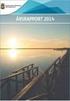 Innhold Pensjonsrapportering Mercer... 2 Rapportering... 2 Kontrolliste... 3 Sluttårsak... 4 Transaksjonsfil... 5 Versjon 1.0 Copyright Aditro Side 1 av 5 Pensjonsrapportering Mercer Rapportering Rapportering
Innhold Pensjonsrapportering Mercer... 2 Rapportering... 2 Kontrolliste... 3 Sluttårsak... 4 Transaksjonsfil... 5 Versjon 1.0 Copyright Aditro Side 1 av 5 Pensjonsrapportering Mercer Rapportering Rapportering
Introduksjon til Vega SMB 2012
 Introduksjon til Vega SMB 2012 Side 1 av 15 Introduksjon til Vega SMB Velkommen som bruker av Vega SMB. Klikk på Vega ikonet for å starte Vega SMB første gang. Velg ditt brukernavn og skriv inn passord
Introduksjon til Vega SMB 2012 Side 1 av 15 Introduksjon til Vega SMB Velkommen som bruker av Vega SMB. Klikk på Vega ikonet for å starte Vega SMB første gang. Velg ditt brukernavn og skriv inn passord
Pensjonsrapportering ytelsespensjon
 Innhold Pensjonsrapportering... 2 Oppsett... 2 Systemparameter... 2 Tekstkode... 3 Valg av pensjonsselskap... 3 Person ajourhold... 4 Rapportering... 4 Direkte rapportering... 5 Jobbkø... 8 Meldingstyper...
Innhold Pensjonsrapportering... 2 Oppsett... 2 Systemparameter... 2 Tekstkode... 3 Valg av pensjonsselskap... 3 Person ajourhold... 4 Rapportering... 4 Direkte rapportering... 5 Jobbkø... 8 Meldingstyper...
Denne brukerhåndboken omhandler funksjoner som kan kjøres under Personec Lønn Web.
 Web funksjoner Innhold Web funksjoner... 1 Web Menyen... 1 Pålogging og valg av språk... 1 Publiseringsmenyen... 2 Generelle funksjoner... 4 Personlig brukeroppsett... 2 Personec Lønn Web... 3 Personopplysninger...
Web funksjoner Innhold Web funksjoner... 1 Web Menyen... 1 Pålogging og valg av språk... 1 Publiseringsmenyen... 2 Generelle funksjoner... 4 Personlig brukeroppsett... 2 Personec Lønn Web... 3 Personopplysninger...
Huldt & Lillevik Lønn 2014-11-01. Lønn 5.0. Versjon 5.14.3
 Lønn 5.0 Versjon 5.14.3 Innhold Hva er nytt i denne versjonen... 2 1 Integrasjoner... 2 2 Oppdatere til 5.14.3... 2 3 A-ordningen og prøveinnsending... 2 3.1 Generelt om a-ordningen... 2 3.2 Forberedelser
Lønn 5.0 Versjon 5.14.3 Innhold Hva er nytt i denne versjonen... 2 1 Integrasjoner... 2 2 Oppdatere til 5.14.3... 2 3 A-ordningen og prøveinnsending... 2 3.1 Generelt om a-ordningen... 2 3.2 Forberedelser
Elektronisk kommunikasjon
 Innhold Elektronisk kommunikasjon... 2 Styreinformasjon... 2 Generelle satser, grenser og lønnsarter... 2 Lønnsarter... 3 Beregning av skattefordel... 3 Refusjon privat abonnement... 5 Fordel ved privat
Innhold Elektronisk kommunikasjon... 2 Styreinformasjon... 2 Generelle satser, grenser og lønnsarter... 2 Lønnsarter... 3 Beregning av skattefordel... 3 Refusjon privat abonnement... 5 Fordel ved privat
Selvbetjening... 1 Personopplysninger... 1 Funksjoner for registrering... 3 Ukemal... 7
 Innhold Selvbetjening... 1 Personopplysninger... 1 Funksjoner for registrering... 3 Ukemal... 7 Selvbetjening Dette dokumentet er en beskrivelse av aktuelle funksjoner for selvbetjening i Personec Lønn
Innhold Selvbetjening... 1 Personopplysninger... 1 Funksjoner for registrering... 3 Ukemal... 7 Selvbetjening Dette dokumentet er en beskrivelse av aktuelle funksjoner for selvbetjening i Personec Lønn
Rapport RTV. Innhold. Versjon 1.0 Copyright Aditro Side 1 av 13
 Innhold Rapport RTV... 2 RTV fraværsrapport... 2 Styreinformasjon... 3 Tekstkoder... 3 Dictionary - oppslag... 5 Organisasjon... 5 Krav og nøkkelbegreper... 6 Regler for reduksjon av dagsverk... 6 Definisjon
Innhold Rapport RTV... 2 RTV fraværsrapport... 2 Styreinformasjon... 3 Tekstkoder... 3 Dictionary - oppslag... 5 Organisasjon... 5 Krav og nøkkelbegreper... 6 Regler for reduksjon av dagsverk... 6 Definisjon
BRUKERDOKUMENTASJON WEB for Avdelingsleder En beskrivelse av hvordan avdelingsledere benytter. WEB-løsningen i Bluegarden Tidregistrering
 BRUKERDOKUMENTASJON WEB for Avdelingsleder En beskrivelse av hvordan avdelingsledere benytter WEB-løsningen i Bluegarden Tidregistrering August 2011 INNHOLDSFORTEGNELSE: Dokumentgodkjenning og historikk
BRUKERDOKUMENTASJON WEB for Avdelingsleder En beskrivelse av hvordan avdelingsledere benytter WEB-løsningen i Bluegarden Tidregistrering August 2011 INNHOLDSFORTEGNELSE: Dokumentgodkjenning og historikk
Huldt & Lillevik Lønn 5.0 2009-03-25. Versjon 5.09.2
 Versjon 5.09.2 Innhold Hva er nytt i denne versjonen... 2 1 Oppdatere til 9.2 og Altinn Monitor 2.6.3... 2 1.1 Oppdatere versjon via Internett...2 1.2 Oppdatere versjon via CD...2 2 Terminoppgave Svalbard...
Versjon 5.09.2 Innhold Hva er nytt i denne versjonen... 2 1 Oppdatere til 9.2 og Altinn Monitor 2.6.3... 2 1.1 Oppdatere versjon via Internett...2 1.2 Oppdatere versjon via CD...2 2 Terminoppgave Svalbard...
Huldt & Lillevik Lønn 2013-10-29. Lønn 5.0. Versjon 5.13.3
 Lønn 5.0 Versjon 5.13.3 Innhold Hva er nytt i denne versjonen... 2 1 Integrasjoner... 2 2 Oppdatere til 5.13.3... 2 3 Datostyring... 2 4 Refusjon av sykepenger... 3 5 Regnskapsbilag terminoppgjør... 4
Lønn 5.0 Versjon 5.13.3 Innhold Hva er nytt i denne versjonen... 2 1 Integrasjoner... 2 2 Oppdatere til 5.13.3... 2 3 Datostyring... 2 4 Refusjon av sykepenger... 3 5 Regnskapsbilag terminoppgjør... 4
Huldt & Lillevik Ansattportal 2009-10-20. Ansattportal. Versjon 3.2.19
 2009-10-20 Ansattportal Versjon 3.2.19 Innhold Hva er nytt i denne versjonen... 2 1 Oppdatere til 3.2.19... 2 1.1 Oppdatere versjon via Internett...2 1.2 Oppdatere versjon via CD...3 2 Passordkontroll
2009-10-20 Ansattportal Versjon 3.2.19 Innhold Hva er nytt i denne versjonen... 2 1 Oppdatere til 3.2.19... 2 1.1 Oppdatere versjon via Internett...2 1.2 Oppdatere versjon via CD...3 2 Passordkontroll
Etterregulering. Etterregulering. Innhold. Generelt. Etterregulere ansatt / alle ansatte. Spesielle tilfeller å være oppmerksom på
 Innhold Etterregulering... 1 Generelt... 1 Etterregulere ansatt / alle ansatte... 1 Spesielle tilfeller å være oppmerksom på... 1 Forhold som er felles for lønnsberegning og etterregulering... 2 Styreinformasjon
Innhold Etterregulering... 1 Generelt... 1 Etterregulere ansatt / alle ansatte... 1 Spesielle tilfeller å være oppmerksom på... 1 Forhold som er felles for lønnsberegning og etterregulering... 2 Styreinformasjon
Arbeidsoppgaver. Innhold
 Innhold Arbeidsoppgaver... 2 Registrere en ny ansatt... 2 Ajourhold av ansatt... 2 Faste transaksjoner... 2 Lønnsslipp på skjerm... 3 Lønnskjøring (en periodes oppgaver)... 4 Lønnsadministrasjon... 5 Åpning
Innhold Arbeidsoppgaver... 2 Registrere en ny ansatt... 2 Ajourhold av ansatt... 2 Faste transaksjoner... 2 Lønnsslipp på skjerm... 3 Lønnskjøring (en periodes oppgaver)... 4 Lønnsadministrasjon... 5 Åpning
Huldt & Lillevik Lønn 5.0 2009-09-28. Versjon 5.09.3
 Versjon 5.09.3 Innhold Hva er nytt i denne versjonen... 2 1 Oppdatere til 9.3 og Altinn Monitor 2.6.4... 2 1.1 Oppdatere versjon via Internett...2 1.2 Oppdatere versjon via CD...2 2 Remittering utland...
Versjon 5.09.3 Innhold Hva er nytt i denne versjonen... 2 1 Oppdatere til 9.3 og Altinn Monitor 2.6.4... 2 1.1 Oppdatere versjon via Internett...2 1.2 Oppdatere versjon via CD...2 2 Remittering utland...
Huldt & Lillevik Lønn 2014-06-16. Lønn 5.0. Versjon 5.14.2
 Lønn 5.0 Versjon 5.14.2 Innhold Hva er nytt i denne versjonen... 2 1 Integrasjoner... 2 2 Oppdatere til 5.14.2... 2 3 A-ordningen... 2 3.1 Hva er a-ordningen... 2 3.2 Forberedelser før 2015... 3 3.3 Endringer
Lønn 5.0 Versjon 5.14.2 Innhold Hva er nytt i denne versjonen... 2 1 Integrasjoner... 2 2 Oppdatere til 5.14.2... 2 3 A-ordningen... 2 3.1 Hva er a-ordningen... 2 3.2 Forberedelser før 2015... 3 3.3 Endringer
Trekkeier Utbetaling. Trekkeier Utbetaling. Innhold
 Innhold Trekkeier Utbetaling... 1 Oppsett på trekkart... 2 Bedriftskontering... 3 KID ved betaling til trekkeiere... 4 Trekkeiere... 4 Lønnsart... 5 Registrering... 5 Import transer... 5 Bankliste med
Innhold Trekkeier Utbetaling... 1 Oppsett på trekkart... 2 Bedriftskontering... 3 KID ved betaling til trekkeiere... 4 Trekkeiere... 4 Lønnsart... 5 Registrering... 5 Import transer... 5 Bankliste med
infotorg Enkel brukermanual
 infotorg Enkel brukermanual Innhold Innledning... 4 Logg inn... 4 Feilmelding... 4 Sperret bruker / Glemt passord... 5 Bytt passord... 6 Innstillinger og oppstartsregister... 6 Søk og Svar... 7 Velg tjeneste/register...
infotorg Enkel brukermanual Innhold Innledning... 4 Logg inn... 4 Feilmelding... 4 Sperret bruker / Glemt passord... 5 Bytt passord... 6 Innstillinger og oppstartsregister... 6 Søk og Svar... 7 Velg tjeneste/register...
Lønnsendring i Excel Integrert med Visma Lønn (VAF) Oppdatert 15.05.14
 Lønnsendring i Excel Integrert med Visma Lønn (VAF) Oppdatert 15.05.14 Innholdsfortegnelse Generelt om Visma Lønn Lønnsendring side 3 Forberedelser i Visma Lønn side 4 Hva oppdateres i Visma Lønn? side
Lønnsendring i Excel Integrert med Visma Lønn (VAF) Oppdatert 15.05.14 Innholdsfortegnelse Generelt om Visma Lønn Lønnsendring side 3 Forberedelser i Visma Lønn side 4 Hva oppdateres i Visma Lønn? side
Brukerveiledning Agresso - planlegger Innlegging av opprinnelig budsjett, budsjettjusteringer og lokalbudsjett
 Brukerveiledning Agresso - planlegger Innlegging av opprinnelig budsjett, budsjettjusteringer og lokalbudsjett 07.05.2012 Troms fylkeskommune Innhold 1. Innlegging av opprinnelig budsjett ved import fra
Brukerveiledning Agresso - planlegger Innlegging av opprinnelig budsjett, budsjettjusteringer og lokalbudsjett 07.05.2012 Troms fylkeskommune Innhold 1. Innlegging av opprinnelig budsjett ved import fra
Firmabil. Innhold. Versjon 1.0 Copyright Aditro Side 1 av 11
 Innhold Firmabil... 2 Styreinformasjon... 2 Generelle satser, grenser og lønnsarter... 2 Lønnsarter beregning av skattefordel... 3 A-melding... 4 Kontering... 5 Opprett ny firmabil... 5 Bil-pool... 5 Registrere
Innhold Firmabil... 2 Styreinformasjon... 2 Generelle satser, grenser og lønnsarter... 2 Lønnsarter beregning av skattefordel... 3 A-melding... 4 Kontering... 5 Opprett ny firmabil... 5 Bil-pool... 5 Registrere
BRUKERDOKUMENTASJON WEB for Medarbeider En beskrivelse av hvordan medarbeidere benytter. WEB-løsningen i Bluegarden Tidregistrering
 BRUKERDOKUMENTASJON WEB for Medarbeider En beskrivelse av hvordan medarbeidere benytter WEB-løsningen i Bluegarden Tidregistrering August 2011 INNHOLDSFORTEGNELSE: Dokumentgodkjenning og historikk for
BRUKERDOKUMENTASJON WEB for Medarbeider En beskrivelse av hvordan medarbeidere benytter WEB-løsningen i Bluegarden Tidregistrering August 2011 INNHOLDSFORTEGNELSE: Dokumentgodkjenning og historikk for
Fraværsoppfølging. Innhold
 Innhold Fraværsoppfølging... 2 Første gangs kjøring... 3 Fraværsarter... 3 Fraværsoppfølging definisjon... 4 Varsling... 6 Bestille fraværsoppfølging... 8 Jobbe med fraværsoppfølging... 9 Oppgaver...10
Innhold Fraværsoppfølging... 2 Første gangs kjøring... 3 Fraværsarter... 3 Fraværsoppfølging definisjon... 4 Varsling... 6 Bestille fraværsoppfølging... 8 Jobbe med fraværsoppfølging... 9 Oppgaver...10
Datamann Informasjonssystemer
 1 Datamann Informasjonssystemer Brukerveiledning 2013 Datamann AS 2 3 DATAMANN INFORMASJONSSYSTEMER SYSTEMKRAV PC med Pentium eller høyere. Internettilgang med 1 Mbit/s eller høyere Internett Explorer
1 Datamann Informasjonssystemer Brukerveiledning 2013 Datamann AS 2 3 DATAMANN INFORMASJONSSYSTEMER SYSTEMKRAV PC med Pentium eller høyere. Internettilgang med 1 Mbit/s eller høyere Internett Explorer
Excel. Kursopplegg for SKUP-konferansen 2015. Laget av trond.sundnes@dn.no
 Excel Kursopplegg for SKUP-konferansen 2015 Laget av trond.sundnes@dn.no 1 Konseptet bak Excel er referansepunkter bestående av ett tall og en bokstav. Et regneark består av loddrette kolonner (bokstav)
Excel Kursopplegg for SKUP-konferansen 2015 Laget av trond.sundnes@dn.no 1 Konseptet bak Excel er referansepunkter bestående av ett tall og en bokstav. Et regneark består av loddrette kolonner (bokstav)
Huldt & Lillevik Lønn Lønn 5.0. Versjon
 Lønn 5.0 Versjon 5.12.2 Innhold Hva er nytt i denne versjonen... 2 1 Oppdatere til 5.12.2... 2 2 Utvidelse av feltet konti... 2 3 Eksport av brukere fra Lønn 5.0 til Huldt & Lillevik Travel... 3 4 Andre
Lønn 5.0 Versjon 5.12.2 Innhold Hva er nytt i denne versjonen... 2 1 Oppdatere til 5.12.2... 2 2 Utvidelse av feltet konti... 2 3 Eksport av brukere fra Lønn 5.0 til Huldt & Lillevik Travel... 3 4 Andre
Andre rapporter. Innhold
 Innhold Andre rapporter... 2 Systemparameter tilgang rapport... 2 Stillingsrapport... 2 Hjemlete stillinger... 3 Alle stillinger... 3 Personalkostnader budsjettrapport... 4 Tilgang til rapport... 4 Bestilling...
Innhold Andre rapporter... 2 Systemparameter tilgang rapport... 2 Stillingsrapport... 2 Hjemlete stillinger... 3 Alle stillinger... 3 Personalkostnader budsjettrapport... 4 Tilgang til rapport... 4 Bestilling...
Radene har løpenummer nedover og kolonner navnes alfabetisk. Dermed får hver celle (rute) et eget "navn", eksempelvis A1, B7, D3 osv.
 Excel grunnkurs Skjermbilde/oppbygging Radene har løpenummer nedover og kolonner navnes alfabetisk. Dermed får hver celle (rute) et eget "navn", eksempelvis A1, B7, D3 osv. I hver celle kan vi skrive Tekst
Excel grunnkurs Skjermbilde/oppbygging Radene har løpenummer nedover og kolonner navnes alfabetisk. Dermed får hver celle (rute) et eget "navn", eksempelvis A1, B7, D3 osv. I hver celle kan vi skrive Tekst
Kom i gang med Visma AutoInvoice
 Kom i gang med Visma AutoInvoice Denne beskrivelsen er for de som har Visma Global (VG) og Visma Document Center (VDC) og ønsker å komme i gang med Visma AutoInvoice (AI) Versjonskrav: Visma Global minst
Kom i gang med Visma AutoInvoice Denne beskrivelsen er for de som har Visma Global (VG) og Visma Document Center (VDC) og ønsker å komme i gang med Visma AutoInvoice (AI) Versjonskrav: Visma Global minst
Lønn og forskudd. Innhold
 Innhold Lønn og forskudd... 2 Lønnsperiode... 2 Aktiv lønnsperiode... 2 Lønnsadministrasjon... 3 Lønnsberegning... 4 Lukking lønnsperiode... 5 Lønnsforskudd... 5 Lønnsrapporter... 7 Lønnsslipp på skjerm...
Innhold Lønn og forskudd... 2 Lønnsperiode... 2 Aktiv lønnsperiode... 2 Lønnsadministrasjon... 3 Lønnsberegning... 4 Lukking lønnsperiode... 5 Lønnsforskudd... 5 Lønnsrapporter... 7 Lønnsslipp på skjerm...
infotorg Enkel brukermanual
 infotorg Enkel brukermanual Innhold Innledning... 3 Logg inn... 3 Feilmelding... 3 Sperret bruker / Glemt passord... 4 Bytt passord... 5 Innstillinger og oppstartsregister... 5 Søk og Svar... 6 Velg tjeneste/register...
infotorg Enkel brukermanual Innhold Innledning... 3 Logg inn... 3 Feilmelding... 3 Sperret bruker / Glemt passord... 4 Bytt passord... 5 Innstillinger og oppstartsregister... 5 Søk og Svar... 6 Velg tjeneste/register...
Huldt & Lillevik Lønn 2013-12-15. Lønn 5.0. Versjon 5.13.4
 Lønn 5.0 Versjon 5.13.4 Innhold 1 Hva er nytt i denne versjonen... 2 2 Oppdatere til 5.13.4... 2 3 Datostyring... 2 4 Om årsavslutning i Lønn 5.0... 2 4.1 Begrensninger ved levering av lønns- og trekkoppgaver
Lønn 5.0 Versjon 5.13.4 Innhold 1 Hva er nytt i denne versjonen... 2 2 Oppdatere til 5.13.4... 2 3 Datostyring... 2 4 Om årsavslutning i Lønn 5.0... 2 4.1 Begrensninger ved levering av lønns- og trekkoppgaver
Permittering. Innhold
 Innhold Permittering... 2 Administrasjon av permittering... 2 Oppsett... 2 Datafangst... 3 Utplukk permittering... 3 Utplukk... 3 Varsel... 4 Info til NAV og lønnsavdeling... 5 Registrering av permittering...
Innhold Permittering... 2 Administrasjon av permittering... 2 Oppsett... 2 Datafangst... 3 Utplukk permittering... 3 Utplukk... 3 Varsel... 4 Info til NAV og lønnsavdeling... 5 Registrering av permittering...
IST Skole Vurdering - Foresatt
 IST Skole Vurdering - Foresatt Velkommen til en ny skole! IST tar nå steget fra kun å levere programvare til å forenkle og utvikle alle skolens funksjoner. Våre løsninger tar hånd om prosessene fra den
IST Skole Vurdering - Foresatt Velkommen til en ny skole! IST tar nå steget fra kun å levere programvare til å forenkle og utvikle alle skolens funksjoner. Våre løsninger tar hånd om prosessene fra den
Brukerveiledning for SMS fra Outlook
 Brukerveiledning for SMS fra Outlook Grunnleggende funksjonalitet Med SMS fra Outlook kan du enkelt sende både SMS og MMS fra Outlook. Programmet er integrert med din personlige Outlookkontaktliste og
Brukerveiledning for SMS fra Outlook Grunnleggende funksjonalitet Med SMS fra Outlook kan du enkelt sende både SMS og MMS fra Outlook. Programmet er integrert med din personlige Outlookkontaktliste og
Dokumentstyring og Maler
 Arbeide med : Dokumentstyring og Maler i Fenistra Eiendom Dokument kontroll Versjon 1.0 Release dato 28.10.2003 Sist Endret dato 28.10.2003 Innhold 1. Forutsetninger... 3 2. Hensikt... 3 3. MS Word Maler
Arbeide med : Dokumentstyring og Maler i Fenistra Eiendom Dokument kontroll Versjon 1.0 Release dato 28.10.2003 Sist Endret dato 28.10.2003 Innhold 1. Forutsetninger... 3 2. Hensikt... 3 3. MS Word Maler
Firmabil. Innhold. Versjon 1.0 Copyright Aditro Side 1 av 15
 Innhold Firmabil... 2 Styreinformasjon... 2 Generelle satser, grenser og lønnsarter... 2 Lønnsarter beregning av skattefordel... 3 Kontering... 7 Opprett ny firmabil... 8 Bil-pool... 8 Registrere firmabil
Innhold Firmabil... 2 Styreinformasjon... 2 Generelle satser, grenser og lønnsarter... 2 Lønnsarter beregning av skattefordel... 3 Kontering... 7 Opprett ny firmabil... 8 Bil-pool... 8 Registrere firmabil
Huldt & Lillevik Lønn og Personal System 4 2009-03-03. Huldt & Lillevik Lønn og Personal System 4. Versjon 2009.1
 Versjon 2009.1 Innhold Hva er nytt i denne versjonen... 2 1 Oppdatere til System 4 2009.1 og Altinn Monitor 2.6.3... 2 1.1 Oppdatere versjon via Internett...2 1.2 Oppdatere versjon via CD...2 2 Terminoppgave
Versjon 2009.1 Innhold Hva er nytt i denne versjonen... 2 1 Oppdatere til System 4 2009.1 og Altinn Monitor 2.6.3... 2 1.1 Oppdatere versjon via Internett...2 1.2 Oppdatere versjon via CD...2 2 Terminoppgave
Andre rapporter. Innhold
 Innhold Andre rapporter... 2 Systemparameter tilgang rapporter... 2 Stillingsrapport... 2 Hjemlete stillinger... 3 Alle stillinger... 3 Personalkostnader budsjettrapport... 4 Tilgang til rapport... 4 Bestilling...
Innhold Andre rapporter... 2 Systemparameter tilgang rapporter... 2 Stillingsrapport... 2 Hjemlete stillinger... 3 Alle stillinger... 3 Personalkostnader budsjettrapport... 4 Tilgang til rapport... 4 Bestilling...
Jobbkø. Innhold. Versjon 1.0 Copyright Aditro Side 1 av 18
 Innhold Jobbkø / Varsling... 2 Jobbkø... 2 Generelt om jobbkø... 2 Hovedfunksjoner... 2 Jobbkø Bestilling og Status... 2 Bestilling... 3 Faste jobber... 5 Status... 6 Jobb... 7 Administrasjon... 8 Konsern...
Innhold Jobbkø / Varsling... 2 Jobbkø... 2 Generelt om jobbkø... 2 Hovedfunksjoner... 2 Jobbkø Bestilling og Status... 2 Bestilling... 3 Faste jobber... 5 Status... 6 Jobb... 7 Administrasjon... 8 Konsern...
Manual MicroBuild.no Engineering 24082012
 24082012 Innholdsfortegnelse: 1. Registrering som bruker 2. Opprette prosjekt og åpne prosjekt 3. Legge til brukere i et prosjekt 4. Brukerinnstillinger 5. Designe skjermbilde - Fjerne og legge til strukturer
24082012 Innholdsfortegnelse: 1. Registrering som bruker 2. Opprette prosjekt og åpne prosjekt 3. Legge til brukere i et prosjekt 4. Brukerinnstillinger 5. Designe skjermbilde - Fjerne og legge til strukturer
Visma Enterprise - ebudsjett. Versjon 2015. Brukerveiledning
 Visma Enterprise - ebudsjett Versjon 2015 Brukerveiledning Tilgang til ebudsjett Visma Enterprise ebudsjett ligger på oppstartssiden. For å åpne ebudsjett, velg fana «Økonomi» og trykk deretter på valget
Visma Enterprise - ebudsjett Versjon 2015 Brukerveiledning Tilgang til ebudsjett Visma Enterprise ebudsjett ligger på oppstartssiden. For å åpne ebudsjett, velg fana «Økonomi» og trykk deretter på valget
Produktnotat. System 4 versjon 2007.2
 Produktnotat System 4 versjon 2007.2 System 4 versjon 2007.2... 3 1. Oppdatere til versjon 2007.2 og Altinn Monitor 2.3.1... 3 1.1. Oppdatere versjon via Internett... 3 1.2. Oppdatere versjon via CD...
Produktnotat System 4 versjon 2007.2 System 4 versjon 2007.2... 3 1. Oppdatere til versjon 2007.2 og Altinn Monitor 2.3.1... 3 1.1. Oppdatere versjon via Internett... 3 1.2. Oppdatere versjon via CD...
Huldt & Lillevik Lønn 2012-10-15. Lønn 5.0. Versjon 5.12.3
 Lønn 5.0 Versjon 5.12.3 Innhold Hva er nytt i denne versjonen... 2 1 Integrasjoner... 2 2 Oppdatere til 5.12.3... 2 3 Sql server 2012... 2 4 Hente returmeldinger fra Altinn for flere klienter... 2 5 Remittering
Lønn 5.0 Versjon 5.12.3 Innhold Hva er nytt i denne versjonen... 2 1 Integrasjoner... 2 2 Oppdatere til 5.12.3... 2 3 Sql server 2012... 2 4 Hente returmeldinger fra Altinn for flere klienter... 2 5 Remittering
Versjon.0 IKT- Inntrøndelag Elektronisk verktøy for utforming og samarbeid omkring Individuell Plan
 Versjon.0 IKT- Inntrøndelag Elektronisk verktøy for utforming og samarbeid omkring Individuell Plan OPPDATERT 04.11.2013 LARS PETTER SVARTE MOB.94 80 40 38 INNHOLD 1 PÅLOGGING... 3 1.1 HVORDAN FÅR JEG
Versjon.0 IKT- Inntrøndelag Elektronisk verktøy for utforming og samarbeid omkring Individuell Plan OPPDATERT 04.11.2013 LARS PETTER SVARTE MOB.94 80 40 38 INNHOLD 1 PÅLOGGING... 3 1.1 HVORDAN FÅR JEG
IST Skole Fravær - Foresatt
 IST Skole Fravær - Foresatt Velkommen til en ny skole! IST tar nå steget fra kun å levere programvare til å forenkle og utvikle alle skolens funksjoner. Våre løsninger tar hånd om prosessene fra den dagen
IST Skole Fravær - Foresatt Velkommen til en ny skole! IST tar nå steget fra kun å levere programvare til å forenkle og utvikle alle skolens funksjoner. Våre løsninger tar hånd om prosessene fra den dagen
Dette dokumentet omhandler funksjoner som benyttes for å dekke feriepengeopptjening ifølge vikarbyådirektivet.
 Innhold Vikarbyrådirektivet... 1 Generelt om direktivet... 1 Feriepengesats som innleier... 1 Løsning i Personec Lønn... 2 Systemparameter... 2 Aktivitetskode... 3 Lønnsart... 4 Lønnsberegning - feriepengegrunnlag...
Innhold Vikarbyrådirektivet... 1 Generelt om direktivet... 1 Feriepengesats som innleier... 1 Løsning i Personec Lønn... 2 Systemparameter... 2 Aktivitetskode... 3 Lønnsart... 4 Lønnsberegning - feriepengegrunnlag...
Sikkerhetsrapportering
 Innhold Sikkerhetsrapportering... 2 Bestilling av rapporter... 2 Forklaring av rapporten i rapportvinduet... 4 Rapport-trestruktur... 4 Filtrering... 4 Implisitt tilgjengelig data... 4 Oppfrisking av rapporten...
Innhold Sikkerhetsrapportering... 2 Bestilling av rapporter... 2 Forklaring av rapporten i rapportvinduet... 4 Rapport-trestruktur... 4 Filtrering... 4 Implisitt tilgjengelig data... 4 Oppfrisking av rapporten...
Pensjonsrapportering Sjømenn
 Innhold Pensjonsrapportering Sjømenn... 2 Oppsett... 2 Organisasjon... 2 Tekstkoder... 3 Rapportering... 4 Kontrolliste - rapport... 4 Rapportering regler og beregninger... 5 Transaksjonsfil beskrivelse...
Innhold Pensjonsrapportering Sjømenn... 2 Oppsett... 2 Organisasjon... 2 Tekstkoder... 3 Rapportering... 4 Kontrolliste - rapport... 4 Rapportering regler og beregninger... 5 Transaksjonsfil beskrivelse...
HURTIGTASTER, INNSTILLINGER OG SØKEMULIGHETER. Lasse Røssing-Enger 24. oktober 2016
 HURTIGTASTER, INNSTILLINGER OG SØKEMULIGHETER Lasse Røssing-Enger 24. oktober 2016 Hurtigtaster Funksjonstaster, kombinasjoner og verktøylinjen Hurtigtaster funksjonstastene F1 Hjelp F7 Finn/søk F2 Merk
HURTIGTASTER, INNSTILLINGER OG SØKEMULIGHETER Lasse Røssing-Enger 24. oktober 2016 Hurtigtaster Funksjonstaster, kombinasjoner og verktøylinjen Hurtigtaster funksjonstastene F1 Hjelp F7 Finn/søk F2 Merk
BRUKERVEILEDNING AMESTO DOCARC DATO: 26.03.14
 BRUKERVEILEDNING AMESTO DOCARC DATO: 26.03.14 Innhold 1. Generelt... 3 2. DocArc Admin... 5 2.1 Rettigheter... 5 2.2 Definer ny strukturmal... 5 2.2.1 Opprett struktur... 5 2.2.2 Legg til mapper og undermapper...
BRUKERVEILEDNING AMESTO DOCARC DATO: 26.03.14 Innhold 1. Generelt... 3 2. DocArc Admin... 5 2.1 Rettigheter... 5 2.2 Definer ny strukturmal... 5 2.2.1 Opprett struktur... 5 2.2.2 Legg til mapper og undermapper...
ProMed. Brukermanual for installasjon og bruk av mobiltelefon eller SMS og nett for sending av SMS direkte fra. for Windows
 Side 1 av 9 Brukermanual for installasjon og bruk av mobiltelefon eller SMS og nett for sending av SMS direkte fra ProMed for Windows Kundeoppfølging og Administrasjon Versjon 1.7 23.10.2009 Litt om sending
Side 1 av 9 Brukermanual for installasjon og bruk av mobiltelefon eller SMS og nett for sending av SMS direkte fra ProMed for Windows Kundeoppfølging og Administrasjon Versjon 1.7 23.10.2009 Litt om sending
Huldt & Lillevik Lønn 5.0 2008-12-18. Huldt & Lillevik Lønn. Versjon 5.08.4
 Huldt & Lillevik Lønn Versjon 5.08.4 Innhold Hva er nytt i denne versjonen... 2 1 Oppdatere til 8.4 og Altinn Monitor 2.6.217... 2 1.1 Oppdatere versjon via Internett...2 1.2 Oppdatere versjon via CD...2
Huldt & Lillevik Lønn Versjon 5.08.4 Innhold Hva er nytt i denne versjonen... 2 1 Oppdatere til 8.4 og Altinn Monitor 2.6.217... 2 1.1 Oppdatere versjon via Internett...2 1.2 Oppdatere versjon via CD...2
Huldt & Lillevik Lønn 2011-10-14. Lønn 5.0. Versjon 5.11.3
 Lønn 5.0 Versjon 5.11.3 Innhold Hva er nytt i denne versjonen... 2 1 Oppdatere til 5.11.3... 2 2 Rapportering til Altinn II... 2 3 Feltet for Navn er utvidet, endringer på skjermbilder og rapporter...
Lønn 5.0 Versjon 5.11.3 Innhold Hva er nytt i denne versjonen... 2 1 Oppdatere til 5.11.3... 2 2 Rapportering til Altinn II... 2 3 Feltet for Navn er utvidet, endringer på skjermbilder og rapporter...
Excel. Kursopplegg for SKUP-skolen 2010
 Excel Kursopplegg for SKUP-skolen 2010 1 Excel: Basisfunksjoner Konseptet bak Excel er referansepunkter bestående av ett tall og en bokstav. Et regneark består av loddrette kolonner (bokstav) og vannrette
Excel Kursopplegg for SKUP-skolen 2010 1 Excel: Basisfunksjoner Konseptet bak Excel er referansepunkter bestående av ett tall og en bokstav. Et regneark består av loddrette kolonner (bokstav) og vannrette
Brukerveiledning for programmet HHR Animalia
 Brukerveiledning for programmet HHR Animalia Versjon 1.0 Rakkestad, 26.03.2014 Innholdsfortegnelse 1. Introduksjon... 3 2. Installasjon og oppgradering... 3 2.1 Nedlasting... 3 2.2 Oppdatering av operativsystem
Brukerveiledning for programmet HHR Animalia Versjon 1.0 Rakkestad, 26.03.2014 Innholdsfortegnelse 1. Introduksjon... 3 2. Installasjon og oppgradering... 3 2.1 Nedlasting... 3 2.2 Oppdatering av operativsystem
Communicate SymWriter: R1 Lage en tavle
 Communicate SymWriter: R1 Lage en tavle I denne delen beskrives egenskaper som kan brukes for å lage en tavle til å skrive med. Stort sett vil du bare ha bruk for en del av dette når du lager skrivemiljøer.
Communicate SymWriter: R1 Lage en tavle I denne delen beskrives egenskaper som kan brukes for å lage en tavle til å skrive med. Stort sett vil du bare ha bruk for en del av dette når du lager skrivemiljøer.
PRISLISTER. Opus Dental MAKING IT SIMPLE
 PRISLISTER Opus Dental MAKING IT SIMPLE Innhold Innhold... 2 Prislister... 3 Ny prisliste... 5 Lag ny prislinje... 7 Slette/endre prislinje... 8 Sida 2 av 9 Prislister For å koble en pris til en forhåndslagret
PRISLISTER Opus Dental MAKING IT SIMPLE Innhold Innhold... 2 Prislister... 3 Ny prisliste... 5 Lag ny prislinje... 7 Slette/endre prislinje... 8 Sida 2 av 9 Prislister For å koble en pris til en forhåndslagret
CabinWeb BRUKERDOKUMENTASJON ET SYSTEM UTVIKLET AV DELFI DATA
 CabinWeb BRUKERDOKUMENTASJON ET SYSTEM UTVIKLET AV DELFI DATA Sist oppdatert 18.02.2010 INNHOLD INNHOLD... 1 HVA ER CABINWEB... 2 HVA KAN DU BRUKE CABINWEB TIL?... 3 HVA ER NYTT I CABINWEB VERSJON 2.0...
CabinWeb BRUKERDOKUMENTASJON ET SYSTEM UTVIKLET AV DELFI DATA Sist oppdatert 18.02.2010 INNHOLD INNHOLD... 1 HVA ER CABINWEB... 2 HVA KAN DU BRUKE CABINWEB TIL?... 3 HVA ER NYTT I CABINWEB VERSJON 2.0...
Huldt & Lillevik Reise 1.7 2009-05-29. Huldt & Lillevik Reise. Versjon 1.7
 Huldt & Lillevik Reise Versjon 1.7 Innhold Hva er nytt i denne versjonen... 2 1 Oppgradere til... 2 2 Kompensasjonstillegg utland... 2 3 Andre endringer... 5 3.1 Felles hotell register...5 3.2 Remittering
Huldt & Lillevik Reise Versjon 1.7 Innhold Hva er nytt i denne versjonen... 2 1 Oppgradere til... 2 2 Kompensasjonstillegg utland... 2 3 Andre endringer... 5 3.1 Felles hotell register...5 3.2 Remittering
Kontroller. Innhold. Versjon 1.0 Copyright Aditro Side 1 av 7
 Kontroller Innhold Kontroller... 2 Terminoppgave... 2 Negativ arbeidsgiveravgift... 2 Negativ skatt... 2 Kommune med negativ arbeidsgiveravgift... 3 Kommune med negativ skattetrekk... 3 Ugyldig kommunenr...
Kontroller Innhold Kontroller... 2 Terminoppgave... 2 Negativ arbeidsgiveravgift... 2 Negativ skatt... 2 Kommune med negativ arbeidsgiveravgift... 3 Kommune med negativ skattetrekk... 3 Ugyldig kommunenr...
ISY Akkord. Brukerdokumentasjon. Versjon 1.4
 ISY Akkord Brukerdokumentasjon Versjon 1.4 Side 2 ISY Akkord Installere programmet Installasjon av ISY Akkord Generelt ISY Akkord lastes ned og installeres direkte fra følgene lenke: www.isy.no ISY Akkord
ISY Akkord Brukerdokumentasjon Versjon 1.4 Side 2 ISY Akkord Installere programmet Installasjon av ISY Akkord Generelt ISY Akkord lastes ned og installeres direkte fra følgene lenke: www.isy.no ISY Akkord
Huldt & Lillevik Web Registrering 2008-03-14. Versjon 2.4.0
 Versjon 2.4.0 Innhold Hva er nytt i denne versjonen... 2 1 Oppgradere til versjon 2.4.0... 2 2 Rapportere timer og fravær for attestansvarlig... 2 3 Rapportere timer og fravær for vanlig bruker... 4 4
Versjon 2.4.0 Innhold Hva er nytt i denne versjonen... 2 1 Oppgradere til versjon 2.4.0... 2 2 Rapportere timer og fravær for attestansvarlig... 2 3 Rapportere timer og fravær for vanlig bruker... 4 4
EndNote referansehåndteringsprogram. HiVe biblioteket
 EndNote referansehåndteringsprogram HiVe biblioteket Mappestruktur Mine dokumenter EndNote Bibliotek.enl Bibliotek.Data Styles APA 6th HiVe.ens 2 Om EndNote EndNote brukes til å holde orden på litteraturreferanser.
EndNote referansehåndteringsprogram HiVe biblioteket Mappestruktur Mine dokumenter EndNote Bibliotek.enl Bibliotek.Data Styles APA 6th HiVe.ens 2 Om EndNote EndNote brukes til å holde orden på litteraturreferanser.
OKOK. 2012 DataPower Learning AS Administrasjon 1
 OKOK 2012 DataPower Learning AS Administrasjon 1 Administrasjon DataPower Learning Online inneholder en administrasjonsdel som kan brukes for å administrere brukere og kurs. For at et kurs skal være tilgjengelig
OKOK 2012 DataPower Learning AS Administrasjon 1 Administrasjon DataPower Learning Online inneholder en administrasjonsdel som kan brukes for å administrere brukere og kurs. For at et kurs skal være tilgjengelig
HR analysen. Ny versjon 2009. Brukermal. Administratorer
 HR analysen Ny versjon 2009 Brukermal Administratorer 1) Som administrator Det første bildet en kommer inn på når en har logget seg inn er: A) Legg merke til den hvite boksen på høyre side der det står
HR analysen Ny versjon 2009 Brukermal Administratorer 1) Som administrator Det første bildet en kommer inn på når en har logget seg inn er: A) Legg merke til den hvite boksen på høyre side der det står
Innhold. DogWeb-Arra Mentalbeskrivelse Hund(MH)
 Brukerveiledning DogWeb-Arra Mentalbeskrivelse Hund (MH) 20.09.2012 Innhold Forberedelser i klubbsystemet.... 3 Bruke DogWeb-Arra for MH.... 6 DWA hovedmeny... 8 Legg inn påmeldinger manuelt.... 11 Vedlikehold
Brukerveiledning DogWeb-Arra Mentalbeskrivelse Hund (MH) 20.09.2012 Innhold Forberedelser i klubbsystemet.... 3 Bruke DogWeb-Arra for MH.... 6 DWA hovedmeny... 8 Legg inn påmeldinger manuelt.... 11 Vedlikehold
Rapportmodulen i Extensor 05
 Rapportmodulen i Extensor 05 [Oppdatert 13.6.2012 av Daniel Gjestvang] Extensor 05 inneholder egen rapporteringsmodul som muliggjør at virksomheten kan lage sine egne rapporter ut fra alle registrerte
Rapportmodulen i Extensor 05 [Oppdatert 13.6.2012 av Daniel Gjestvang] Extensor 05 inneholder egen rapporteringsmodul som muliggjør at virksomheten kan lage sine egne rapporter ut fra alle registrerte
Brukerveiledning. for eksamenskoordinator
 Brukerveiledning for eksamenskoordinator 1 Innhold Innledning Pålogging Epostvarsel ved opprettelse av ny brukerkonto Glemt passord Endre profil Hjelpfunksjonen i Inspera Assessment Hovedansvarlig Oppsett
Brukerveiledning for eksamenskoordinator 1 Innhold Innledning Pålogging Epostvarsel ved opprettelse av ny brukerkonto Glemt passord Endre profil Hjelpfunksjonen i Inspera Assessment Hovedansvarlig Oppsett
Innholdsfortegnelse. Dette dokumentet vil hjelpe deg å komme i gang med bruk av Tindra.
 Tindra er vår nettbaserte fagapplikasjon for frivillige organisasjoner, for deres ansatte og tillitsvalgte. Tindra gir sikker tilgang til organisasjonens egne data gjennom kryptert forbindelse, med full
Tindra er vår nettbaserte fagapplikasjon for frivillige organisasjoner, for deres ansatte og tillitsvalgte. Tindra gir sikker tilgang til organisasjonens egne data gjennom kryptert forbindelse, med full
Huldt & Lillevik Lønn 2013-06-17. Lønn 5.0. Versjon 5.13.2
 Lønn 5.0 Versjon 5.13.2 Innhold Hva er nytt i denne versjonen... 2 1 Servicepack 1 juni 2013... 2 2 Integrasjoner... 3 3 Oppdatere til 5.13.2... 3 4 Rapportering til Pensjonstrygden for sjømenn... 3 5
Lønn 5.0 Versjon 5.13.2 Innhold Hva er nytt i denne versjonen... 2 1 Servicepack 1 juni 2013... 2 2 Integrasjoner... 3 3 Oppdatere til 5.13.2... 3 4 Rapportering til Pensjonstrygden for sjømenn... 3 5
Bruksanvisning. for Roundcube webmail. Utseende: Larry
 Bruksanvisning for Roundcube webmail Utseende: Larry Start en nettleser 3 Pålogging til epost-systemet 3 Innstilling av utseende og norsk språk 3 Skifte av passord 4 Verktøy-linja 5 Mappene 6 Lage en mappe
Bruksanvisning for Roundcube webmail Utseende: Larry Start en nettleser 3 Pålogging til epost-systemet 3 Innstilling av utseende og norsk språk 3 Skifte av passord 4 Verktøy-linja 5 Mappene 6 Lage en mappe
Bruksanvisning. for Roundcube webmail. Utseende: Larry. Versjon
 Bruksanvisning for Roundcube webmail Utseende: Larry Versjon 05 11.09.2017 Start en nettleser 3 Pålogging til epost-systemet 3 Innstilling av utseende og norsk språk 3 Skifte av passord 4 Verktøy-linja
Bruksanvisning for Roundcube webmail Utseende: Larry Versjon 05 11.09.2017 Start en nettleser 3 Pålogging til epost-systemet 3 Innstilling av utseende og norsk språk 3 Skifte av passord 4 Verktøy-linja
Slå BRUKERVEILEDNING AMESTO BUSINESS SEARCH DATO: 26.03.14
 Slå BRUKERVEILEDNING AMESTO BUSINESS SEARCH DATO: 26.03.14 INNHOLD GENERELT... 3 SØKE ETTER FIRMA... 4 Søkekriterier... 4 Søk... 6 SE PÅ SØKERESULTAT... 7 BEHANDLE SØKERESULTAT... 10 Oppdatere en bedrift
Slå BRUKERVEILEDNING AMESTO BUSINESS SEARCH DATO: 26.03.14 INNHOLD GENERELT... 3 SØKE ETTER FIRMA... 4 Søkekriterier... 4 Søk... 6 SE PÅ SØKERESULTAT... 7 BEHANDLE SØKERESULTAT... 10 Oppdatere en bedrift
Lagring av EndNote stil fra EndNotes hjemmeside når du bruker Mac
 Lagring av EndNote stil fra EndNotes hjemmeside når du bruker Mac EndNote leveres kun et begrenset antall populære stiler. Finner du ikke tidsskriftstilen du trenger, må du gå til EndNote s hjemmeside
Lagring av EndNote stil fra EndNotes hjemmeside når du bruker Mac EndNote leveres kun et begrenset antall populære stiler. Finner du ikke tidsskriftstilen du trenger, må du gå til EndNote s hjemmeside
Innsending av timelister. Timeliste. Innsending
 Innsending av timelister Timeliste Innsending 2 Hva? Manpower benytter timeregistrering og kundeattestasjon via Internett for sine eksterne medarbeidere og kunder. Det følgende er en kort presentasjon
Innsending av timelister Timeliste Innsending 2 Hva? Manpower benytter timeregistrering og kundeattestasjon via Internett for sine eksterne medarbeidere og kunder. Det følgende er en kort presentasjon
Huldt & Lillevik Lønn 2015-01-27. Lønn 5.0. Versjon 5.14.4
 Lønn 5.0 Versjon 5.14.4 Innhold Hva er nytt i denne versjonen... 2 1 Integrasjoner... 2 2 Oppdatere til 5.14.4... 2 3 Årsoppgjør 2014... 2 3.1 Bytte av arbeidsgiveravgiftsregel i løpet av 2014... 2 3.2
Lønn 5.0 Versjon 5.14.4 Innhold Hva er nytt i denne versjonen... 2 1 Integrasjoner... 2 2 Oppdatere til 5.14.4... 2 3 Årsoppgjør 2014... 2 3.1 Bytte av arbeidsgiveravgiftsregel i løpet av 2014... 2 3.2
Opus Systemer AS 2015
 2015 2 Opus Dental 7.0 Innholdsfortegnelse Kapittel 1 Prislister 1.1 1.2 1.3... 4 Ny prisliste... 6 Lag ny prislinje... 7 Endre/Slette prislinje 3 Stikkordsregister 0 Prislister 3 1 Prislister For å koble
2015 2 Opus Dental 7.0 Innholdsfortegnelse Kapittel 1 Prislister 1.1 1.2 1.3... 4 Ny prisliste... 6 Lag ny prislinje... 7 Endre/Slette prislinje 3 Stikkordsregister 0 Prislister 3 1 Prislister For å koble
Huldt & Lillevik System 4 2008-12-17. Huldt & Lillevik System 4. Versjon 2008.4
 Versjon 2008.4 Innhold Hva er nytt i denne versjonen... 2 1 Oppdatere til System 4 2008.4 og Altinn Monitor 2.6.217... 2 1.1 Oppdatere versjon via Internett...2 1.2 Oppdatere versjon via CD...2 2 Levere
Versjon 2008.4 Innhold Hva er nytt i denne versjonen... 2 1 Oppdatere til System 4 2008.4 og Altinn Monitor 2.6.217... 2 1.1 Oppdatere versjon via Internett...2 1.2 Oppdatere versjon via CD...2 2 Levere
De første skrittene med Norlønn
 De første skrittene med Norlønn Norlønn er et nettbasert lønnssystem som er utviklet av Norlønn AS, og som kan betjenes direkte via internett, for eksempel gjennom Internet Explorer eller Mozilla Firefox.
De første skrittene med Norlønn Norlønn er et nettbasert lønnssystem som er utviklet av Norlønn AS, og som kan betjenes direkte via internett, for eksempel gjennom Internet Explorer eller Mozilla Firefox.
Hurtigguide. Joint Collaboration AS Drammensveien 173-177 0277 Oslo Tlf. 22 50 45 50 Fax. 22 50 35 00 www.joint.no firmapost@joint.
 Hurtigguide Joint Collaboration AS Drammensveien 173-177 0277 Oslo Tlf. 22 50 45 50 Fax. 22 50 35 00 www.joint.no firmapost@joint.no Org. nr. 983443117 NO INNHOLD 1 Hvorfor er det ulik farge og utseende
Hurtigguide Joint Collaboration AS Drammensveien 173-177 0277 Oslo Tlf. 22 50 45 50 Fax. 22 50 35 00 www.joint.no firmapost@joint.no Org. nr. 983443117 NO INNHOLD 1 Hvorfor er det ulik farge og utseende
Business Online - Generelt
 Toppmeny I Business Online kan du navigere til programmets mange funksjoner på forskjellig måte. Du finner bl.a. inngangen til funksjonene i toppemenyen. Toppmenyen er delt i 2 linjer/nivåer, hvor du i
Toppmeny I Business Online kan du navigere til programmets mange funksjoner på forskjellig måte. Du finner bl.a. inngangen til funksjonene i toppemenyen. Toppmenyen er delt i 2 linjer/nivåer, hvor du i
Visma Enterprise. Versjon 18.12.13. Fakturering Brukerveiledning - enkel utgave
 Visma Enterprise Versjon 18.12.13 Fakturering Brukerveiledning - enkel utgave Før du går i gang Dette er en forenklet utgave av brukerveiledningen i Fakturering beregnet for deg som skal skrive utgående
Visma Enterprise Versjon 18.12.13 Fakturering Brukerveiledning - enkel utgave Før du går i gang Dette er en forenklet utgave av brukerveiledningen i Fakturering beregnet for deg som skal skrive utgående
